如何把u盘做成系统安装盘|怎样将u盘做成系统安装盘
更新日期:2024-03-23 16:11:30
来源:网友投稿
手机扫码继续观看

U盘怎么做成系统安装盘?相信大家都知道,U盘可以用来安装系统,不过普通的U盘是不具备装系统的功能,需要我们做一些“加工”,比如需要用启动盘制作软件将U盘做成系统安装盘。常用的方法是使用大白菜或ultraiso把U盘做成系统安装盘,下面系统小编跟大家介绍把U盘做成系统安装盘的方法。
说明:U盘做系统安装盘方法非常多,常见的有大白菜工具制作pe启动盘、UltraISO刻录U盘启动盘、rufus制作U盘系统安装盘等等,本文介绍大白菜和UltraISO两种常规制作方法,其他方法查看相关教程
相关教程:
大白菜uefi启动盘制作方法(包含一键制作和iso方式制作)
怎么制作uefi win7启动U盘(rufus制作)
怎么制作uefi win10安装盘(ultraiso制作)
软碟通u盘装系统教程
大白菜u盘装系统教程分享
准备工作:
1、4G或更大容量u盘,转移备份U盘所有数据
2、系统iso下载:雨林木风win7旗舰版
3、制作工具下载:
UltraISO软碟通破解版
大白菜超级U盘启动盘制作工具
方法一:使用大白菜工具制作
1、安装大白菜U盘系统安装盘制作工具之后,双击打开大白菜主界面;
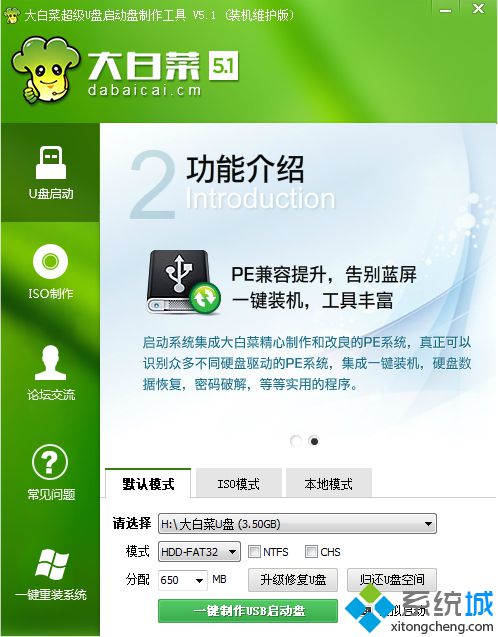 2、在电脑usb接口上插入U盘,大白菜会自动识别到U盘,点击“一键制作USB启动盘”,弹出提示框,直接点击确定;
2、在电脑usb接口上插入U盘,大白菜会自动识别到U盘,点击“一键制作USB启动盘”,弹出提示框,直接点击确定;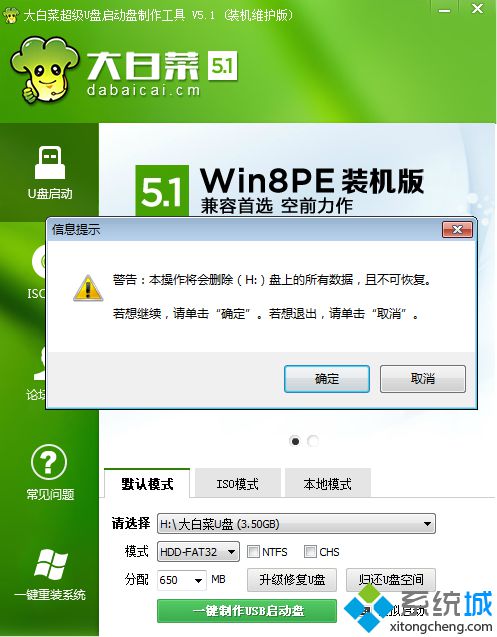 3、执行格式化U盘过程,并执行做U盘系统安装盘的过程;
3、执行格式化U盘过程,并执行做U盘系统安装盘的过程;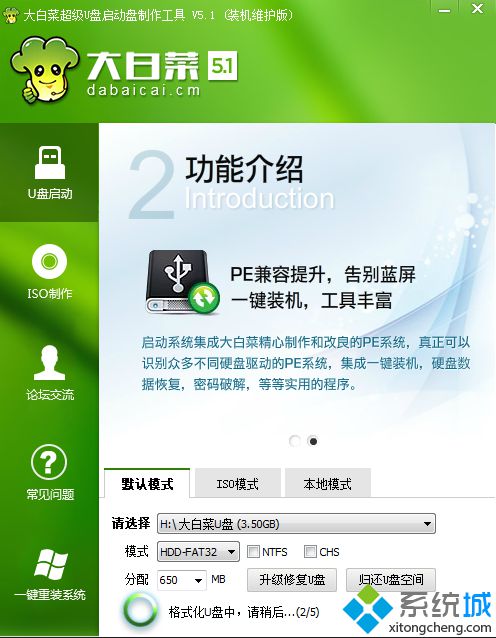 4、分别弹出以下的提示框,都点击确定,此时会打开模拟器;
4、分别弹出以下的提示框,都点击确定,此时会打开模拟器;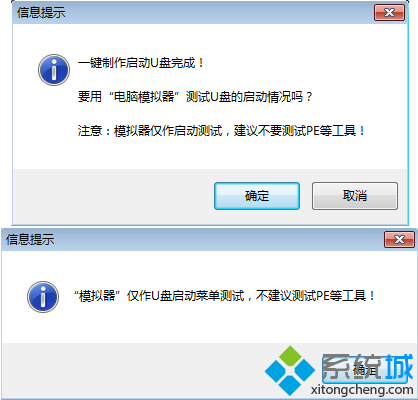 5、如果能够打开大白菜U盘启动盘模拟界面,表示U盘系统安装盘做好了;
5、如果能够打开大白菜U盘启动盘模拟界面,表示U盘系统安装盘做好了;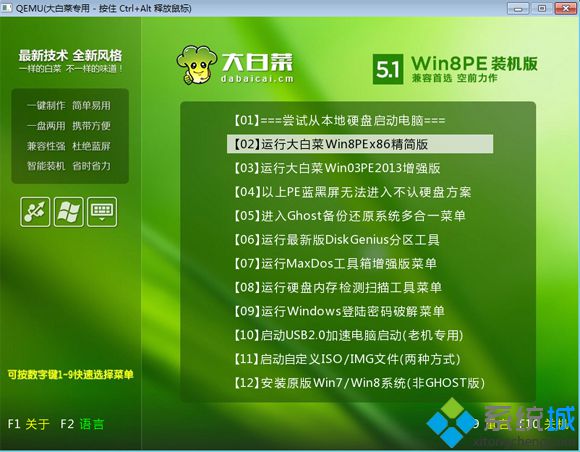 6、此时U盘名称变成大白菜U盘,如果已经下载系统镜像,将系统iso文件复制到U盘GHO目录下。
6、此时U盘名称变成大白菜U盘,如果已经下载系统镜像,将系统iso文件复制到U盘GHO目录下。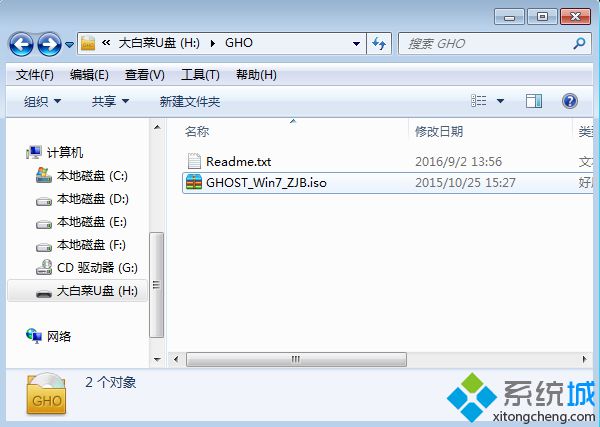
方法二:使用UltraISO工具制作(需系统ISO镜像)
1、右键以管理员身份打开UltraISO制作工具,然后在电脑usb接口上插入U盘;
2、点击“文件”—“打开”,或直接点击左上角“打开”图标,选择要做U盘系统安装盘的系统ISO文件,点击打开;
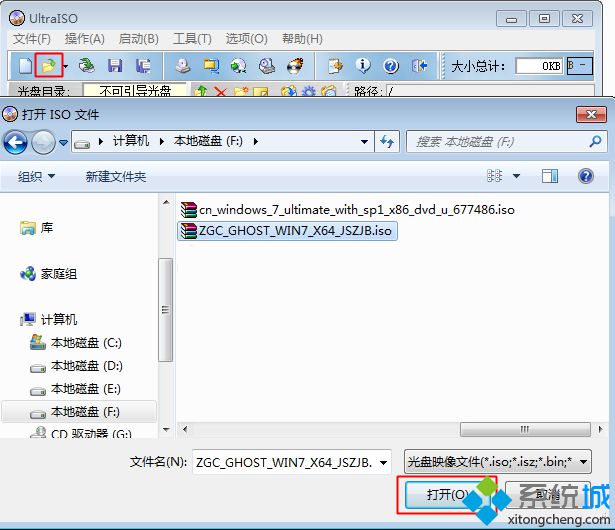 3、然后依次点击“启动”—“写入硬盘映像”;
3、然后依次点击“启动”—“写入硬盘映像”;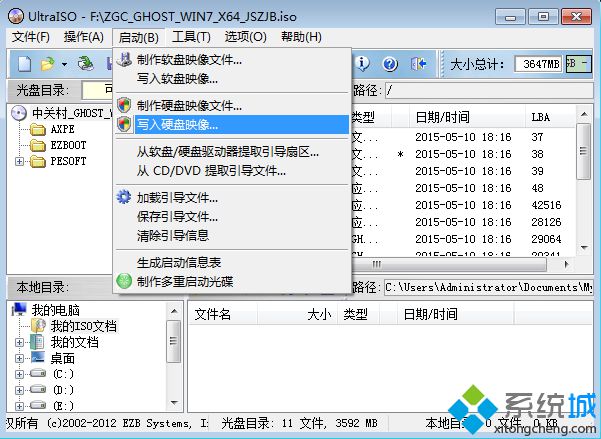 4、写入方式一般是USB-HDD+,其他选项无需修改,直接点击“写入”,开始执行把U盘做成系统安装盘的过程;
4、写入方式一般是USB-HDD+,其他选项无需修改,直接点击“写入”,开始执行把U盘做成系统安装盘的过程;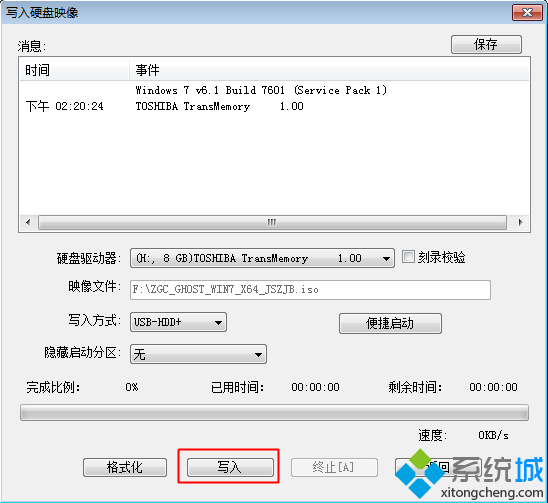 5、在提示刻录成功之后,U盘做系统安装盘过程结束。
5、在提示刻录成功之后,U盘做系统安装盘过程结束。怎样用u盘做电脑系统安装盘教程就是这样子,制作方法有很多,大家根据个人需要,选择适当的方法来操作。
该文章是否有帮助到您?
常见问题
- monterey12.1正式版无法检测更新详情0次
- zui13更新计划详细介绍0次
- 优麒麟u盘安装详细教程0次
- 优麒麟和银河麒麟区别详细介绍0次
- monterey屏幕镜像使用教程0次
- monterey关闭sip教程0次
- 优麒麟操作系统详细评测0次
- monterey支持多设备互动吗详情0次
- 优麒麟中文设置教程0次
- monterey和bigsur区别详细介绍0次
系统下载排行
周
月
其他人正在下载
更多
安卓下载
更多
手机上观看
![]() 扫码手机上观看
扫码手机上观看
下一个:
U盘重装视频












